פרסומת
תכונת השמירה האוטומטית ב- Microsoft Office 365 יכולה להיות מצנח לשכחתכם. כן, תכונת השמירה האוטומטית עוזרת לך לשחזר את קבצי Office שלך, אבל יש דבר אחד חשוב שכדאי לדעת על כפתור המיתוג הקטן הזה:
כששמירה אוטומטית פועלת, השינויים שלך נשמרים ללא הפסקה במקור, כך שכל שינוי שתבצע מחליף את המקור ולא תוכל להחזיר אותו.
כיצד לכבות את השמירה האוטומטית ב- Microsoft Office 365
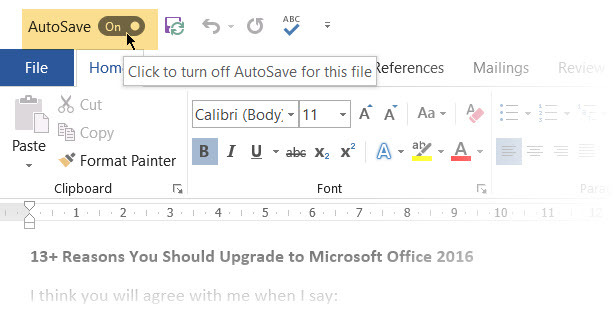
מיקרוסופט מסבירה את התכונה שמירה אוטומטית ככישלון כושל ששומר אוטומטית את הקובץ שלך כל כמה שניות כך שכל מי שעובד איתך בענן יוכל לראות את השינויים באופן מיידי. אבל מיקרוסופט גם הסירה את קובץ> שמור בשם כאשר אתה פותח קובץ באמצעות OneDrive, OneDrive for Business או SharePoint Online.
אז מה אתה יכול לעשות כדי להמשיך לעבוד ולשמור על הקובץ המקורי על כנו?
- השבת את השמירה האוטומטית על ידי החלפת המתג ל- כבוי עמדה.
- ניתן לבטל את השמירה האוטומטית באמצעות לצבוט רישום אם אתה מנוי ל- Office 365 ProPlus.
- בטל את הסימון של שחזור אוטומטי הגדרה (קובץ> אפשרויות> שמור> שמור מידע על שחזור אוטומטי כל X דקות).

השבתת השמירה האוטומטית לצמיתות עבור קבצים ספציפיים הייתה הפתרון הטוב ביותר. עם זאת, תכונה זו אינה כוללת מערכת והיא פועלת כברירת מחדל עבור כל קובץ שאתה פותח מהענן. אז אתה צריך לזכור לכבות אותו עבור כל קובץ שאתה פותח.
מיקרוסופט ממליצה להשתמש קובץ> שמור עותק לעבוד בשיתוף פעולה על עותק של המסמך המקורי. במקום להשתמש בפקודה Save As הישנה כדי ליצור קובץ עם שם קובץ אחר, אתה יכול פשוט לשמור עותק של המסמך המקורי ולעבוד עליו.
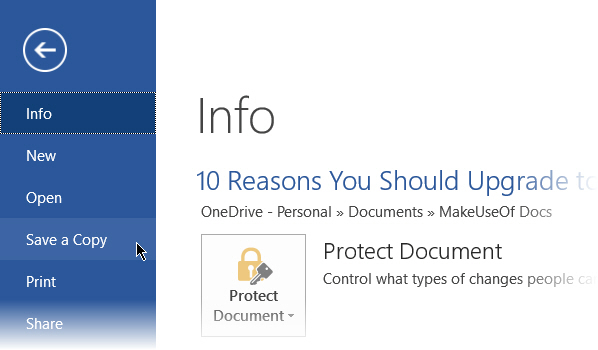
תכונת השמירה האוטומטית שתמיד מופעלת אינה מהווה בעיה עבור אלה שאינם עובדים עם OneDrive. אבל אם כן, קחו בחשבון את החסרונות אם אינכם רוצים שהיצירה המקורית שלכם תוחלף. ומקווה שמיקרוסופט תוסיף בקרוב אפשרות לכיבוי שמירת האוטומטי למסמכים ספציפיים.
סיייקט באסו הוא סגן עורך לאינטרנט, חלונות ופרודוקטיביות. אחרי שהסיר את הטרחה של MBA וקריירת שיווק בת עשר שנים, הוא נלהב כעת לעזור לאחרים לשפר את כישורי הסיפור שלהם. הוא משגיח על פסיק האוקספורד החסר ושונא צילומי מסך גרועים. אבל רעיונות לצילום, פוטושופ ופרודוקטיביות מרגיעים את נשמתו.